
Cómo editar los contactos del OnePlus en la computadora: 4 métodos prácticos

Gestionar los contactos directamente en el teléfono puede ser un inconveniente, sobre todo si necesitas editar varias entradas a la vez. Aprender a editar los contactos del OnePlus en una computadora te permite trabajar más rápido, aprovechar un teclado más grande y mantener tu libreta de contactos organizada.
En esta guía, te explicaremos cuatro métodos probados para editar tus contactos de OnePlus en una PC o Mac , desde servicios oficiales en la nube hasta herramientas de terceros y edición manual de archivos. Puedes elegir el método que mejor se adapte a tus necesidades.
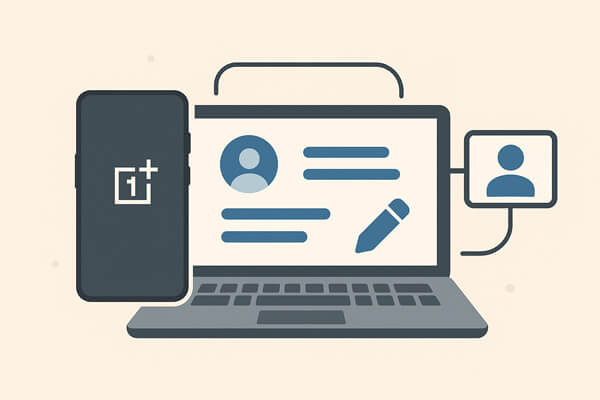
Si tu teléfono OnePlus está vinculado a una cuenta de Google, la forma más sencilla de editar contactos es a través de Contactos de Google. Los cambios realizados en línea se sincronizarán automáticamente con tu teléfono.
Estos son los pasos:
Paso 1. En tu teléfono OnePlus, ve a "Configuración" > "Cuentas" > "Google".
Paso 2. Seleccione su cuenta de Google y asegúrese de que la sincronización de contactos esté habilitada.
Paso 3. En su computadora, abra un navegador y visite Contactos de Google .
Paso 4. Inicia sesión con la misma cuenta de Google vinculada a tu OnePlus.
Paso 5. Haz clic en un contacto para editarlo, modificarlo y guardarlo. Las actualizaciones se sincronizarán con tu teléfono.

En algunas regiones, OnePlus ofrece una función de copia de seguridad en la nube que permite almacenar y sincronizar tus contactos. Si está disponible, puedes administrarlos directamente en línea.
Pasos para editar los contactos del teléfono OnePlus en una computadora con la nube:
Paso 1. En tu teléfono OnePlus, abre "Configuración" e inicia sesión en tu cuenta OnePlus.
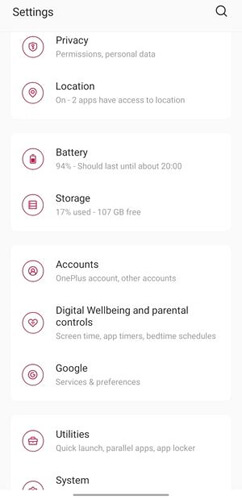
Paso 2. Habilite el “Servicio en la nube” y active la sincronización de “Contactos”.
Paso 3. En su computadora, visite el sitio web oficial de OnePlus Cloud (la disponibilidad puede variar según la región).
Paso 4. Inicia sesión con tu cuenta OnePlus.
Paso 5. Busque la sección "Contactos" y luego edite, agregue o elimine entradas según sea necesario.
Si prefiere la gestión de contactos sin conexión o necesita opciones avanzadas como la edición por lotes, Coolmuster Android Assistant es una excelente opción.
Esta es una herramienta profesional de administración de datos Android diseñada tanto para Windows como para Mac , que le permite administrar, editar, importar, exportar y realizar copias de seguridad de varios tipos de datos en su teléfono Android , incluidos contactos, mensajes, fotos, música, aplicaciones y más.
Características principales del Asistente Android
¿Cómo editar los contactos del teléfono OnePlus en una computadora con Android Assistant?
01 Descarga e instala Coolmuster Android Assistant en tu ordenador. (La versión Windows se usa aquí como demostración).
02 Usa un cable USB para conectar tu teléfono OnePlus a la computadora. Sigue las instrucciones en pantalla para activar la depuración USB en tu dispositivo.

03 Una vez conectado exitosamente, el software detectará su teléfono OnePlus y mostrará información clave del dispositivo, como el nombre del modelo, la versión Android y el almacenamiento disponible.

04 En la barra lateral izquierda, haga clic en “Contactos” para acceder a la interfaz de gestión de contactos.
En este panel, puedes:

Para una demostración más clara de estos pasos, puede ver el video tutorial que se proporciona a continuación.
Si prefiere un método manual sin utilizar sincronización en la nube o herramientas de terceros, puede exportar contactos como un archivo vCard (VCF), editarlo y volver a importarlo.
A continuación se muestran los pasos para editar los contactos del teléfono OnePlus en una computadora manualmente:
Paso 1. En su teléfono OnePlus, abra la aplicación Contactos.
Paso 2. Pulse “Menú” > “Importar/Exportar” y elija “Exportar a archivo .vcf”.

Paso 3. Transfiera el archivo .vcf a su computadora mediante un cable USB, correo electrónico o almacenamiento en la nube.
Paso 4. Abra el archivo en un editor de texto o un editor vCard y realice los cambios.
Paso 5. Transfiera el archivo editado a su teléfono y elija "Importar" en la aplicación Contactos.
Editar los contactos del teléfono OnePlus en una computadora puede ser rápido y eficiente con el método correcto.
Entre ellos, Coolmuster Android Assistant destaca por sus completas funciones, especialmente si a menudo gestionas grandes listas de contactos o necesitas funciones de copia de seguridad/exportación.
Artículos relacionados:
Cómo editar contactos en Android con 2 métodos sencillos y 5 excelentes editores
Los 4 mejores métodos para ver mensajes de texto de OnePlus en la computadora
Cómo transferir datos de OnePlus a una computadora portátil con 6 métodos prácticos
[Resuelto] ¿Cómo transferir contactos de iPhone a OnePlus fácilmente?





